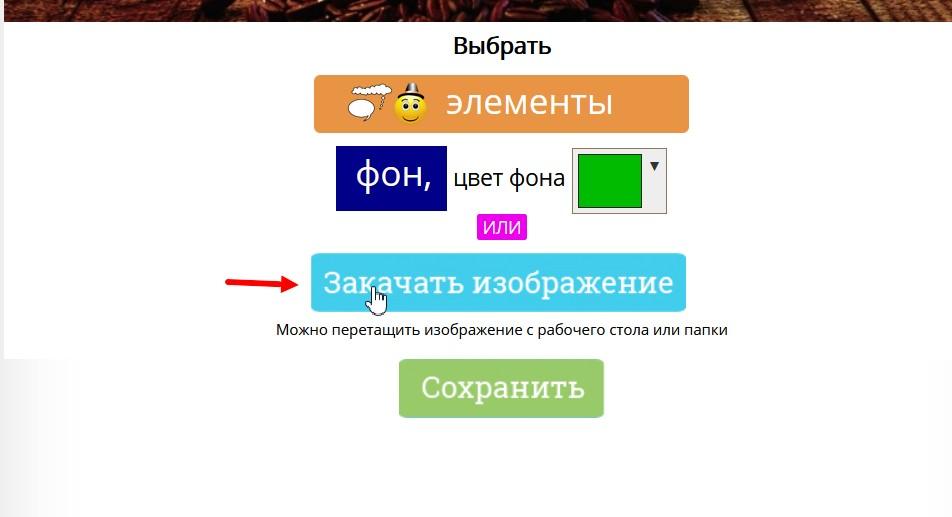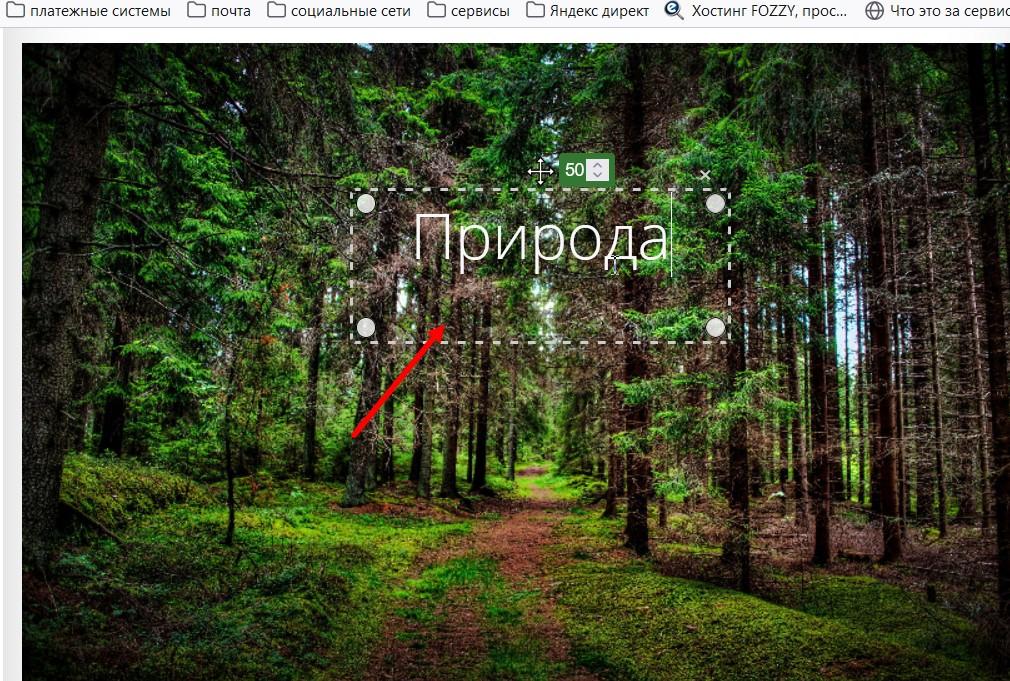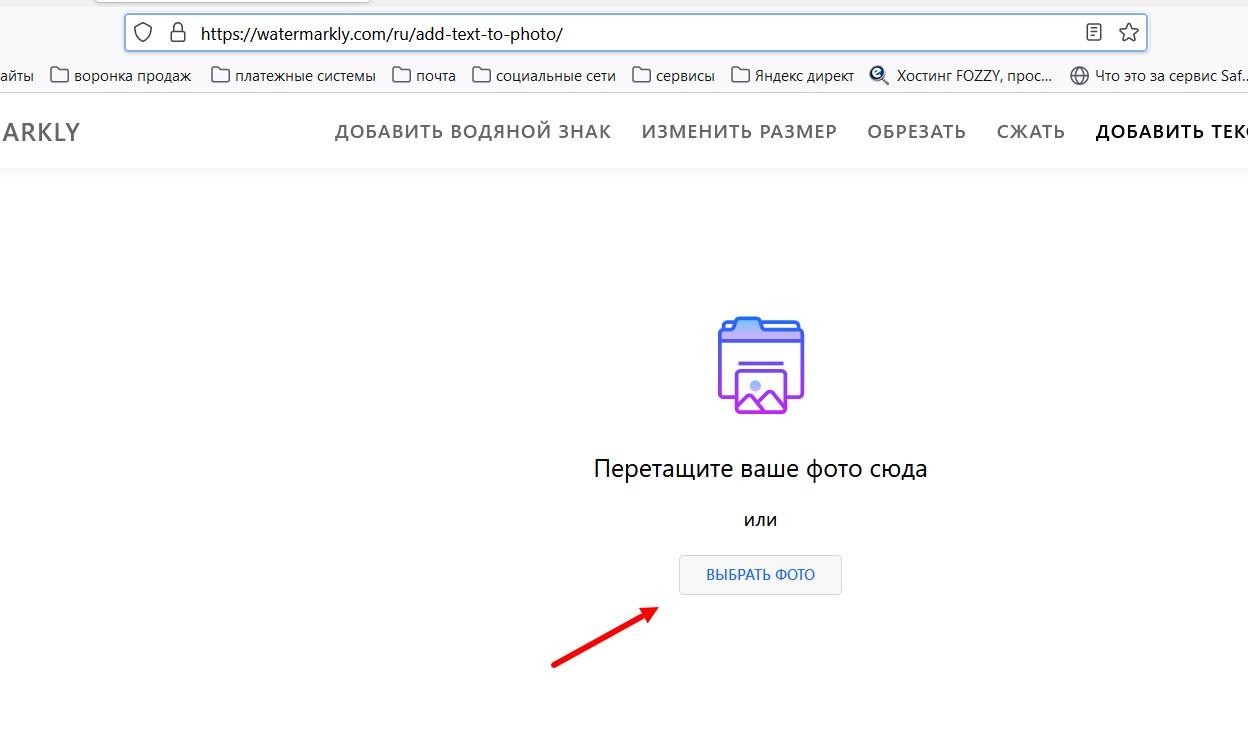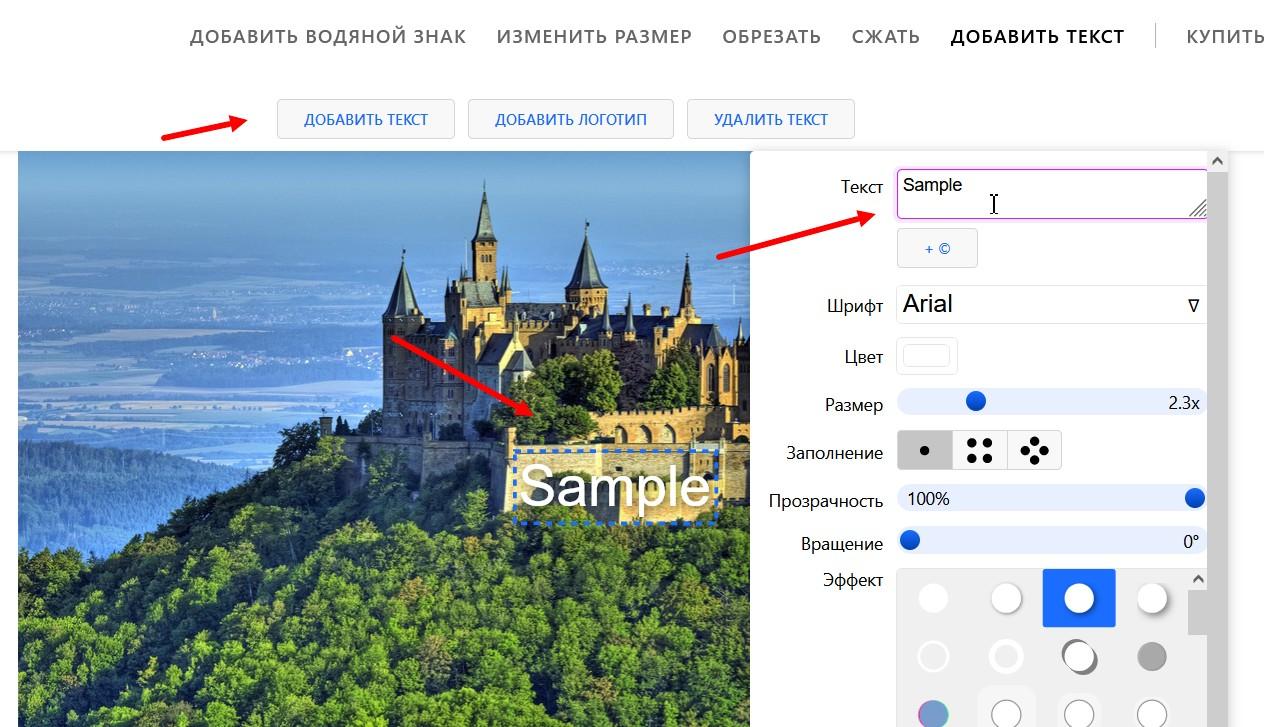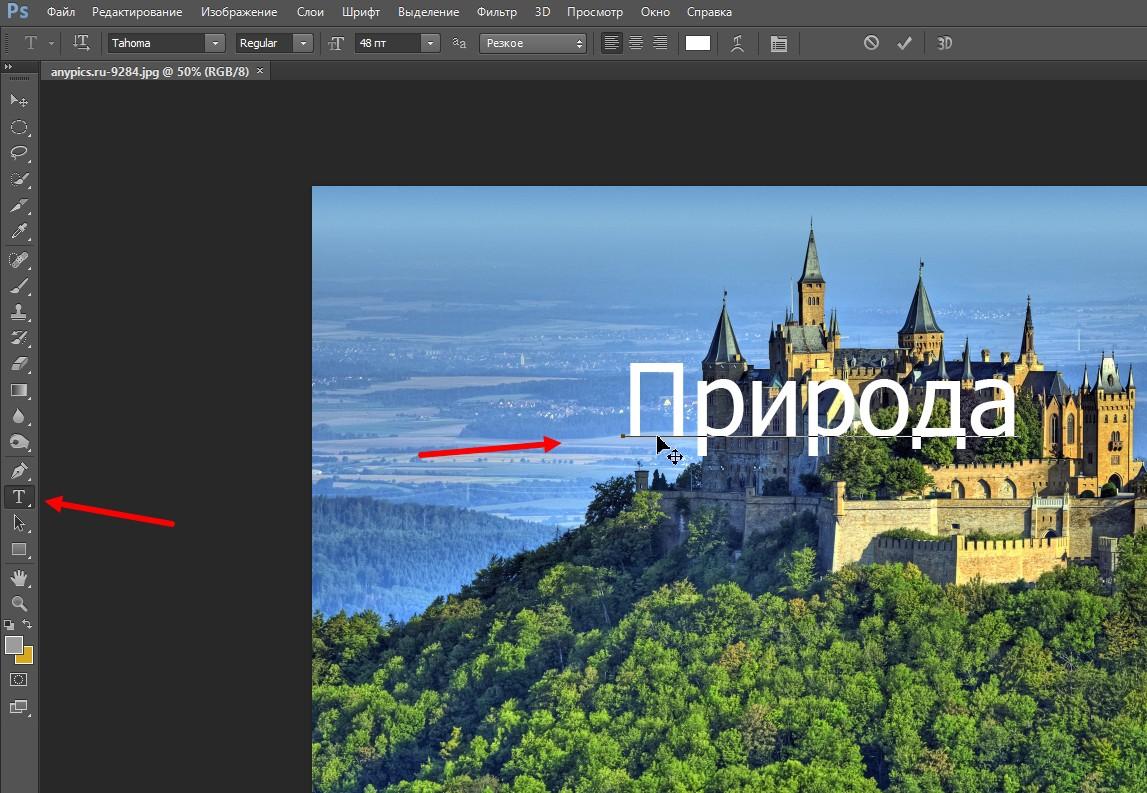Как наложить текст на картинку? В статье мы предложим вам несколько сервисов и программ, которые решают данную задачу. С помощью ресурсов вы сможете сделать изображение уникальным и отобразить на нём инструкцию.
Для чего накладывают текст на картинки
Доброго времени суток, читатели! Текст накладывают на изображение по разным причинам. Часто это связано с обработкой картинки. К примеру, необходимо подписать фото своим именем, чтобы указать на авторское право. Также надпись позволяет на что-то указать пользователям, например, посмотреть деталь изображения, которая еле заметна, как-то назвать картинку.
Не все пользователи компьютеров знают, какие ресурсы использовать, чтобы применить эффект текста. Сегодня мы сделаем обзор двух сервисов и программ. Они работают бесплатно, и вы сможете сделать на изображении любой текст. Причем с добавлением эффектов – увеличение размера, фон, шрифт и так далее. Когда текст с картиной будет обработан, её можно скачать на компьютер в форматах Jpg, Png и другие форматы.
Как наложить текст на картинку, используем сервисы
Итак, рассмотрим в качестве примера несколько сервисов:
Переходите на сайт первого сервиса. Нажимаете внизу по кнопке «Закачать изображение».
Выбираете с компьютера свою картинку левой кнопкой компьютерной мыши и далее жмите «Открыть». После этого картинка будет добавлена на сервис.
Для добавления текста нажмите по полю, где написано «Введите текст». Здесь пишете другой вариант текста.
При необходимости можно добавить эффекты. Опускаете страницу и нажимаете «Выбрать элементы». Появится возможность установить смайлики, загрузить свой элемент с компьютера. Функция «Фон» позволяет выбрать цвета для вашей картинки или фото из шаблонов. После обработки изображения нужно кликнуть «Сохранить», далее «Скачать». Картинка будет скачана на компьютер в формате jpg.
Работа с сервисом Watermarkly
Ссылка на этот сервис есть выше во втором списке. Откройте его в браузере и жмите кнопку «Выбрать фото».
Откроется несколько вариантов выбора фотографии:
- С компьютера.
- Google Drive.
- Google Photos.
- Dropbox.
Вероятно, новички ещё не пользовались тремя сервисами Гугл, поэтому выбираете первый вариант. Также нажимаете по картинке на компьютере и далее «Открыть». Необходимо дождаться, пока картинка загрузится на сервис. Затем выбираете «Добавить текст» и есть другие инструменты:
- добавить логотип;
- удалить клеймо.
Будет прописан текст по умолчанию на картинке – «Sample». Нажмите по нему, и далее откроется окно для редактирования текста.
В поле «Текст» вы можете написать свои значения. Затем есть возможность установить шрифт, цвет, размер текста, прозрачность, вращение, эффект. Если совершили ошибку, нажимаете «Удалить текст» и снова применяете функцию.
Кликните вверху справа «Сохранить изображение», чтобы картинка сохранилась на компьютер.
Как наложить текст на картинку программами
Здесь мы сделаем обзор на две программы, которые накладывают текст на фото – программа Скриншотер и Фотошоп. Первая утилита имеет такую возможность только в процессе создания скриншота. Кстати, в статье мы рассказали, как пользоваться программой Скриншотер. Запускаете программу на компьютере и выделяете нужную область для создания скриншота. Далее нажимаете в окне на функцию «T» и пишете текст. После чего сохраняете изображение через соответствующую кнопку.
В Фотошопе есть аналогичная функция. Сначала добавляем картинку с помощью кнопок «Файл», «Открыть». Затем нажимаете на «T» и пишете текст.
Вверху на панели пользователь может изменить размер текста, цвет. Достаточно выбрать инструменты, и применить изменения.
Если нужно сохранить картинку, кликните «Файл», «Сохранить как», далее выбираете тип файла, например, Png. Устанавливаете место сохранения, допустим «Рабочий стол» и жмёте кнопку «Сохранить». После работы над картинкой её можно открыть и посмотреть на компьютере.
Кроме программы, вы можете поработать с Фотошопом онлайн бесплатно. Функции утилиты схожие, как у Фотошопа.
Заключение
В статье рассмотрели вопрос, как наложить текст на картинку. Мы вам показали проверенные ресурсы, которые решают эту задачу. С помощью обработанной картинки, есть возможность повысить её уникальность и наглядно показать информацию.
Спасибо за внимание!
С вами был, Александр Сонин.